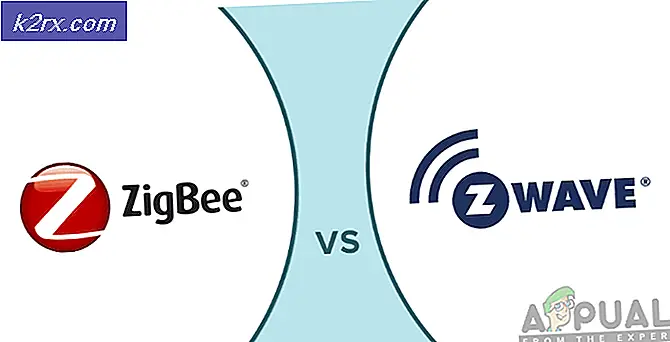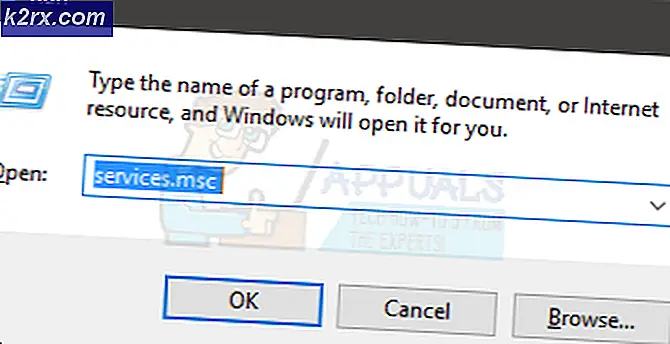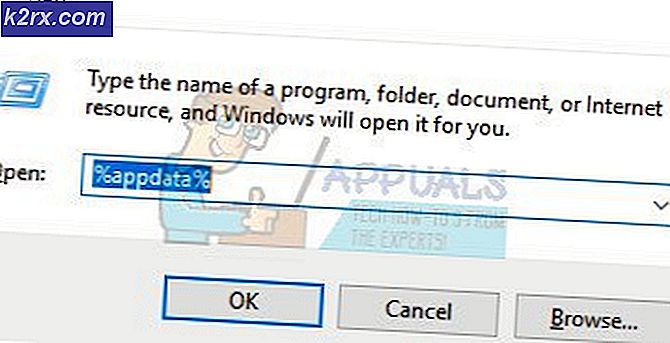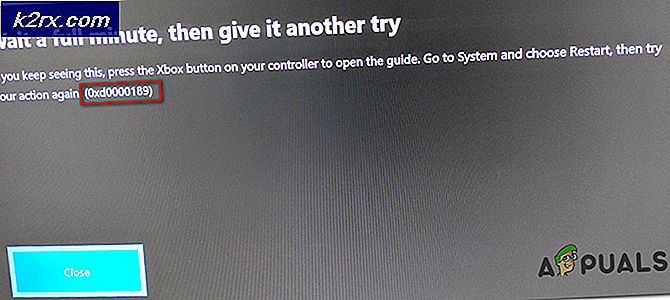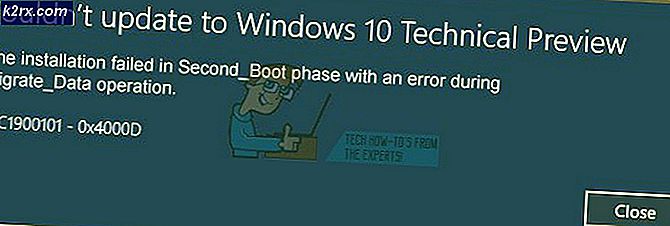Så här fixar du en CPU-fläkt som inte spinner
CPU-fläkten levereras vanligtvis med en 3V eller 5V från PSU (strömförsörjningsenhet) på bärbara datorer och 12V på stationära datorer. Hamnen som fläkten ansluts till moderkortet kallas fläkthuvudet. De flesta fans har 3 trådar / stift. En för att mata spänningen (röd), en annan är neutral (svart) och den andra används för att styra fläkthastigheten (gul). CPU-fläkten styrs sedan av BIOS i en stegad mekanism. När temperaturen går längre än tröskeln, går fläkten vanligtvis. Ju mer temperaturen och CPU-laddningen desto snabbare blinkar fläkten. Om din BIOS är felkonfigurerad eller är föråldrad kan det hända att du har problem med din fläkt.
Om din CPU-fläkt inte snurrar kan problemet vara var som helst från fläkten, moderkortet, till nätaggregatet. Fläkten kan komma igensatt med damm och ludd och hindrar det från att snurra. Ledningarna som går in i fläkten kan också komma i vägen för fläktbladen och förhindra att den snurrar (dessa fläktar har inte mycket vridmoment). Ditt moderkort kan också vara problemet; Om kretsen som matar strömmen till fläkten är stekt / kort, kommer din fläkt inte att kunna rotera. Samma problem kan härröra från PSU (nätaggregat) om det inte går att mata ut 5V eller 12V för att driva din fläkt. Naturligtvis, för bärbara datorer, är PSUen vanligtvis integrerad på moderkortet.
Kom ihåg att det är normalt beteende för CPU-fläkten att sluta snurra när CPU-temperaturerna är låga eller om du inte kör några strömförsörjande applikationer.
För att din dator ska kunna fungera optimalt är kylning avgörande. Detta kan göras med hjälp av kylsystem, kylmedel och mer populärt, med hjälp av kylfläktar. Det är därför alarmerande när du märker att din CPU-kylfläkt inte spinner. Även om detta inte kan vara en orsak till larm på egen hand, är det i kombination med överhettning av CPU definitivt en röd alert. Det finns flera fläktar i en dator, inklusive en PSU (strömförsörjningsenhet) fläkt, CPU (central processor) fläkt, case / chasis fläkt och GPU (grafikbehandlingsenhet) fläkt. Bärbara datorer har vanligtvis en fläkt för att spara på utrymme och vikt. Användare har haft ett gemensamt problem med att deras CPU-fläkt inte spinner; Därefter överhettar datorn och kastar en BSOD och stängs sedan av på grund av termisk övervakning. För andra börjar inte datorn alls. Under startprocessen kan de kanske se ett fläktfel. I båda fallen är det vanligtvis mekanismer som förhindrar att datorn överhettas eftersom fläkten inte fungerar. Den här artikeln kommer att lösa problemet, visa hur du felsöker och ger dig vanliga lösningar på det här problemet.
Felsökning av din CPU-fläkt
Problemet kan vara din fläkt, moderkort eller nätaggregat. Du kan använda metoderna nedan för att berätta var problemet är.
Prova att använda en annan fläkthuvud (terminaler på moderkortet som ansluter till din fläkt (er)) för att testa din fläkt. Du kan använda PSU, fodral / chassi eller GPU-fläkthuvud. Laptopanvändare måste testa på en annan dator. Om det snurrar, kan problemet vara moderkortet eller strömförsörjningsenheten.
Du kan också använda en känd arbetsfläkt och koppla den på moderkortet. Om det snurrar, är problemet med din fläkt.
Om du har en multimeter, testa spänningen över den röda och svarta kontakten. Det ska vara 3-5V eller 12V, annars har ditt moderkort eller PSU ett problem.
Alla datorer har systemdiagnostiska verktyg och CPU-fläkten är en komponent som testas här. Stäng av datorn och tryck på strömbrytaren. Tryck genast på F12 för att gå in i systemstartalternativen. På menyn för startmeny väljer du alternativet Diagnostik . PSA + -fönstret visas och listar alla enheter som upptäckts i datorn. Diagnosen börjar köra testen på alla de upptäckta enheterna. När testet är slutfört visas en meddelandepromp ifall du vill fortsätta minnetest välj nr. Då startas 32-bitars diagnostik, välj anpassat test . Välj nu fläkt som en specifik enhet och kör testet. När testet är klart visas resultaten och noterar loggen som visas. Om du får ett felmeddelande som: Fan-The [Processor Fan] misslyckades med att svara korrekt. Felkod 2000-0511. Validering 13133 då du är ditt kylsystem är dött och kommer att behöva bytas ut.
Nedan följer några av de gemensamma lösningarna på detta problem. De nämnda metoderna kan bli dyra snabbt eftersom det kan vara ett hårdvaruproblem, så vi har börjat med billiga metoder.
Metod 1: Starta om datorn
CPU-fläkten kan enkelt stoppas med ett finger eller skräp eftersom det inte har mycket vridmoment. För att förhindra att fläktkablarna stekas eller någon annan skada, kommer din fläkt att sluta snurra även om du tar bort fingret eller skräpet. Starta om datorn för att rensa detta fel.
PRO TIPS: Om problemet är med din dator eller en bärbar dator, bör du försöka använda Reimage Plus-programvaran som kan skanna förvaret och ersätta korrupta och saknade filer. Detta fungerar i de flesta fall där problemet uppstått på grund av systemkorruption. Du kan ladda ner Reimage Plus genom att klicka härMetod 2: Rengör din fläkt genom att spränga den med tryckluft
Fläktar brukar bli igensatta med damm. Uppbyggnaden kan nå fläktbladen och förhindra att de spinner, eftersom dessa fläktar inte producerar mycket vridmoment. Du kan demontera din fläkt och rengöra den. Om du inte är säker på hur du gör det, ta en burk komprimerad luft och spräng den i fläktventilerna. Se till att din fläkt inte kommer till höga varvtal (omdröjningar per minut) eftersom det kan skada fläkten.
Metod 3: Ta bort kablar från fläktbladen
Eftersom CPU-fläktar inte producerar mycket vridmoment kan kablar som går in i fläktmotorn blockera knivarna från att spinna. Ta ner din fläkt och se till att det inte finns några ledningar eller något som går in i fläktbladen. Säkra fläktkablarna på sidan med epoxi för att säkerställa att de kommer i vägen för fläktbladen.
Metod 4: Återställ / Flash din BIOS
Din BIOS styr din fläkt. Vila det kommer att rensa eventuella felkonfigurationer och få din fläkt att arbeta. För att återställa BIOS:
- Stäng av datorn
- Tryck på strömbrytaren och tryck omedelbart på F2 för att gå in i BIOS-inställningen
- Tryck på F9 (eller knappen för standardinställningar som visas på BIOS-skärmen) för att återställa BIOS
- Tryck på Esc eller F10 och välj Spara och Avsluta tryck Enter och låt ditt system starta om och kolla om fläkten nu fungerar.
Du kan också återställa BIOS genom att ta bort alla strömkablar, batterier och ta bort CMOS-batteriet och trycka på strömbrytaren i minst 30 sekunder.
Metod 5: Byt ut fläkten
Om du har testat din fläkt på en annan dator och det inte fungerar, eller om du har testat en känd arbetsfläkt på din dator och det fortfarande inte snurrar, måste du få en ny fläkt. Du bör också se till att du får en 3-5V eller 12V på CPU-fläktens terminaler för att undvika tvekan.
Metod 6: Byt ut moderkortet
Det enda säkra sättet att veta om ditt moderkort är problemet är att testa en fungerande CPU-fläkt på din dator. Om det inte spinner, måste du byta ut moderkortet. Om du har elektriska färdigheter kan du testa om CPU-fläktens spänningsutgång är mellan 3-5V eller 12V. Om det inte finns någon spänning eller det är under 3V så kan datorn inte ge tillräckligt med ström för att köra fläkten. Du måste byta ut moderkortet.
Se till att moderkortet passar med din nätaggregat och andra komponenter, eller att du får extra kostnader för att ersätta de andra komponenterna.
Metod 7: Byt ut strömförsörjningsenheten
Byte av moderkortet är vanligtvis inte en garanti för att lösa detta problem om du är på en stationär dator. Eftersom bärbara datorer integrerar PSU-enheten på moderkortet kommer det att reparera problemet genom att byta ut moderkortet. Stationära datorer har en separat nätaggregat som levererar 3V, 5V, 10V och 12V till moderkortet. Om 5V eller 12V-strömmen är död, fungerar inte din fläkt. Detta kommer därför att behöva ersätta PSU-enheten.
Du kan berätta att din PSU behöver bytas ut när du får ljudsignaler eller det finns mer än en komponent som inte fungerar (din bildskärm, fläkt, USB, tangentbord, mus) eller datorn startar ett tag och stängs sedan omedelbart .
Se till att den PSU du får har liknande portar med din PSU-ersättning, annars kommer de inte att vara kompatibla.
PS: Om din CPU överhettas och du behöver billiga metoder för att kyla det, kan du kolla vår artikel om hur du sänker CPU-temperaturen
PRO TIPS: Om problemet är med din dator eller en bärbar dator, bör du försöka använda Reimage Plus-programvaran som kan skanna förvaret och ersätta korrupta och saknade filer. Detta fungerar i de flesta fall där problemet uppstått på grund av systemkorruption. Du kan ladda ner Reimage Plus genom att klicka här